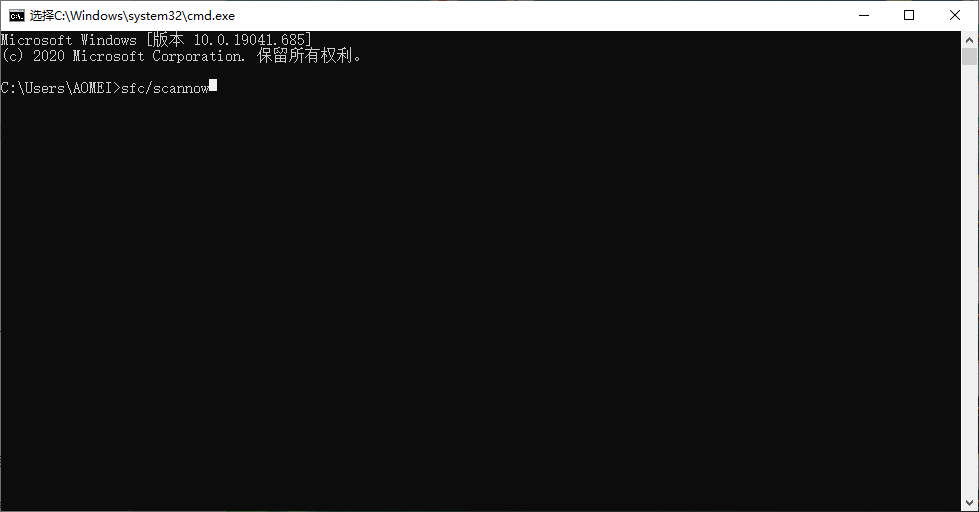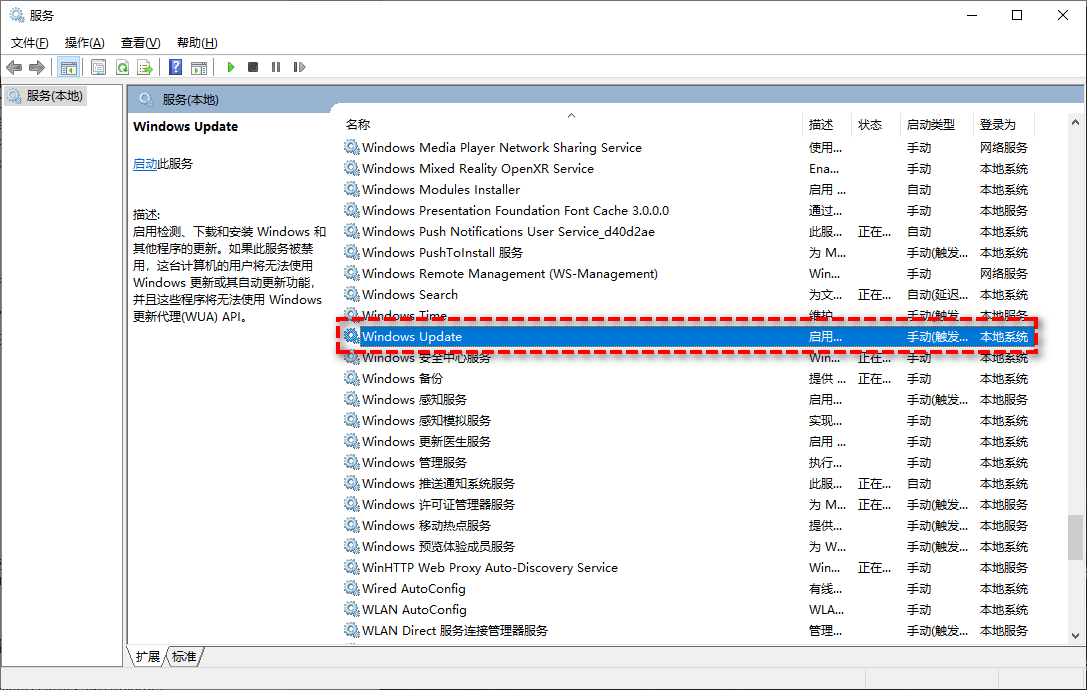情景再现及问题原因
“windows每次自动更新后,重启的时候会提示:“无法完成更新,正在撤销更改…”,然后进入桌面会在右下角提示‘完成更新’。请问这到底是更新成功了还是失败了?如何解决该问题?”

出现这个提示是更新失败了,有时还会提示你“windows更新遇到错误,正在撤销更改…”,这是为什么呢?其实导致windows更新失败的原因有很多,通常为以下几点:
- 感染病毒或安装了恶意软件
- 硬盘出现坏道,系统无法正确读取windows更新文件
- 系统文件损坏或丢失
- Windows update服务未开启
4个方法解决windows更新失败
根据以上原因,接下来给你介绍4个解决该问题的方法,请按需选择。
方法一. 查杀病毒
感染病毒或安装了恶意软件可能会导致更新文件出错,系统自动安装更新时发现文件不正确,会导致更新失败,你可以使用杀毒软件检查更新文件,或者是进行全盘杀毒。
方法二. 使用CHKDSK修复硬盘错误
硬盘出现坏道时,系统无法读取更新文件,从而导致更新失败,你可以使用chkdsk来检查并修复硬盘上的坏道。操作步骤如下:
- 1. 按下组合键“Win+R”打开“运行”,输入“cmd”后按下“回车”。
- 2. 在cmd中输入“chkdsk /f /r”后按下“回车”。
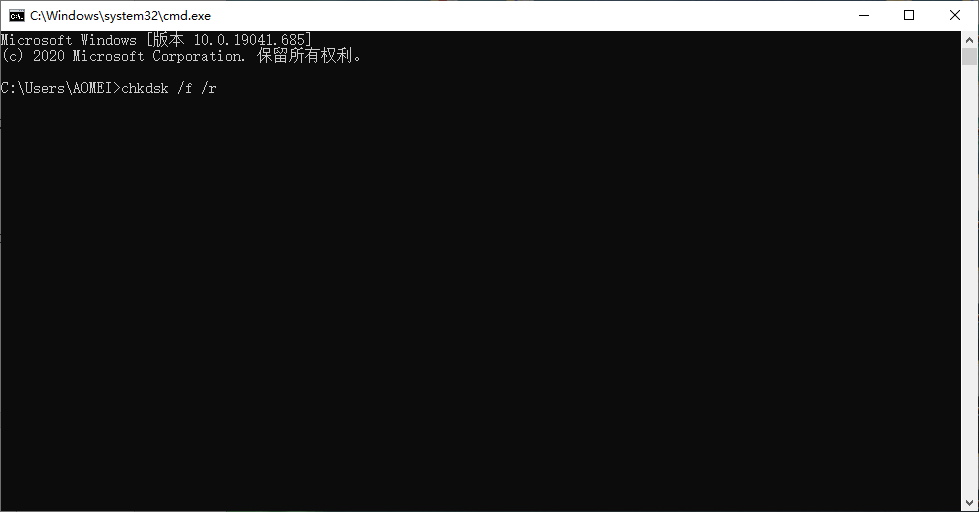
- 3. 等待完成后,重启电脑,查看问题是否解决。
方法三. 使用SFC修复系统文件
如果电脑硬盘没有问题,也没有病毒,那很可能是系统文件出现了问题,你可以按照以下方法检查并修复系统文件。
- 1. 按下组合键“Win+R”打开“运行”,输入“cmd”后按下“回车”。
- 2. 在cmd中输入“sfc/scannow”后按下“回车”。
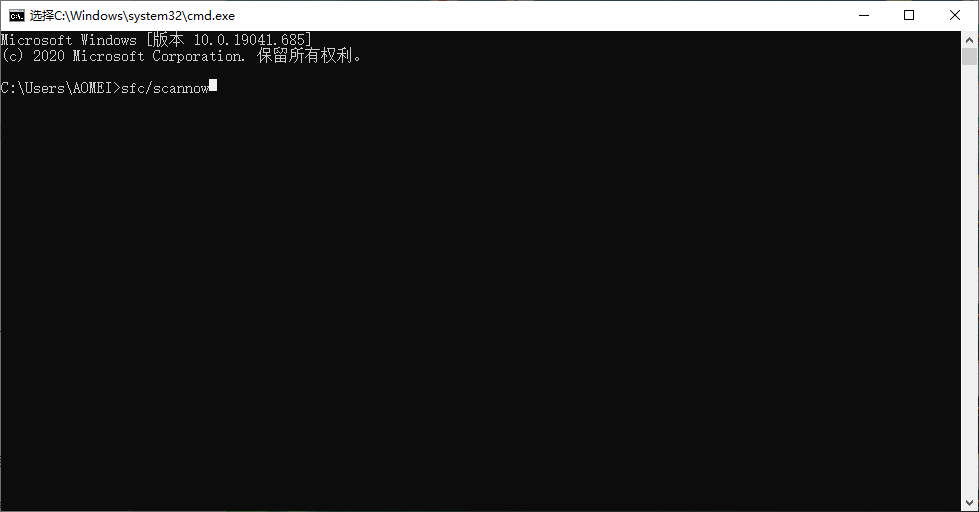
- 3. 等待检查完成,完成后你会收到以下提示之一。
- Windows资源保护未找到任何完整性冲突。该消息表示没有丢失或损坏的系统文件。
- Windows资源保护无法执行请求的操作。该消息表示你需要在安全模式下运行SFC命令。
- Windows资源保护找到了损坏文件并成功修复了它们。该消息表示修复成功。
- Windows资源保护找到了损坏文件但无法修复其中某些文件。CBS.Log WinDir\ Logs \ CBS \ CBS.log中有详细信息。例如C:\Windows\Logs\CBS\CBS.log。该消息表示你需要找到损坏的文件,然后手动用正确的文件替换它。
方法四.重启Windows update服务
Windows update服务出现问题也是常见的问题,你可以根据以下步骤重新启动Windows update服务。
- 1. 按下组合键“Win+R”打开“运行”,输入“services.msc”后按下“回车”。
- 2. 在“服务”窗口中,找到“Windows update”右键点击,选择“停止”。
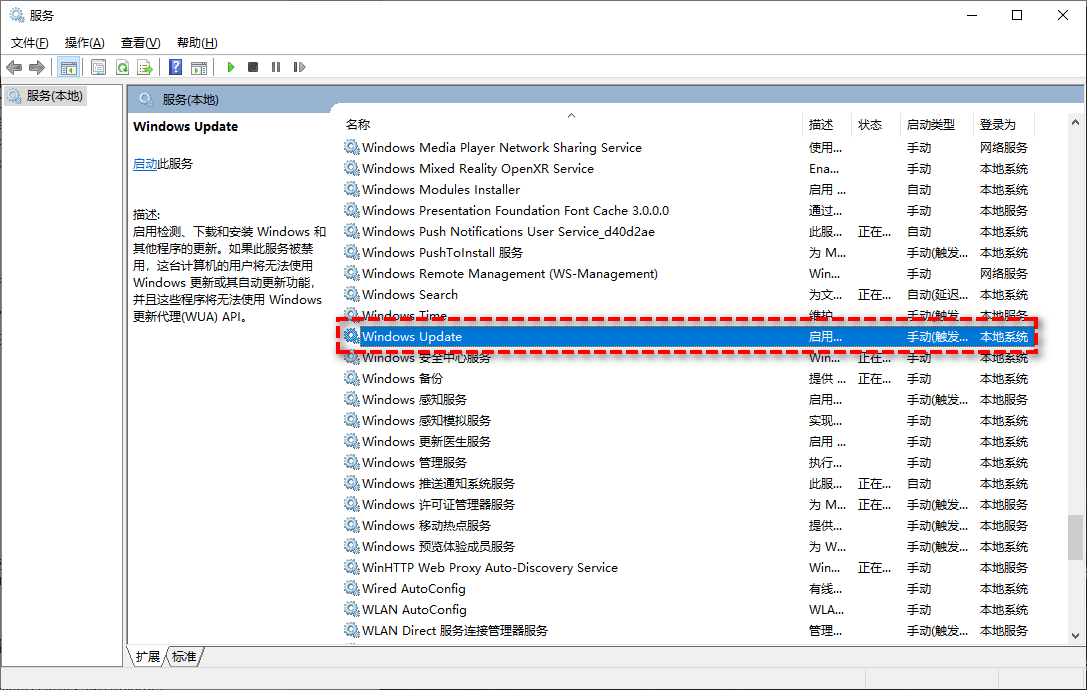
- 3. 然后打开“此电脑”,找到这两个位置。
C:\Windows\SoftwareDistribution\DataStore
C:\Windows\SoftwareDistribution\Download
- 4. 将这两个文件夹内的内容删除。
- 5. 接下来按照步骤1和步骤2,将Windows update服务启动,然后重启电脑查看问题是否解决。
保护电脑的好方法!
还有一部分用户表示,在遇到windows更新失败的问题后,系统无法启动,尝试了许多方法也没有解决,只能重装系统,导致桌面上许多重要数据丢失。为了避免遇到类似情况,建议大家养成定时备份的好习惯。
说到备份,建议你使用傲梅轻松备份这款强大的备份还原软件。该软件专为Windows设计,支持Windows 11/10/8.1/8/7/Vista/XP。可以进行系统备份、磁盘备份、分区备份、文件备份。比较重要的是,它拥有自动定时备份功能,你不用每次手动进行备份,也不用因为忘记备份而担心。这么好用的软件该怎么使用呢?接下来是详细的操作步骤。在开始之前,请确保你已经在电脑上下载并安装好了该软件。
- 1. 打开软件后,点击左侧工具栏中的“备份”,然后选择“系统备份”。

- 2. 它将自动为你选择系统分区。选择储存备份的位置即可。(备份位置可以选择网盘、u盘、移动硬盘、本机硬盘、NAS等位置)

- 3. 设置完毕后,点击“开始备份”,等待完成即可。
- “选项”中还有“加密”、“压缩”等功能供你选择。
- “计划任务”可以设置定时自动备份。
- “备份策略”功能可以帮你自动清理老旧备份,在保护系统安全的同时,占用较少的储存空间。
总结
当你遇到windows更新失败问题时,可以使用本文提供的4个方法来解决问题,非常有效。如果你担心自动更新导致系统崩溃或数据丢失,那么你可以关闭自动更新或者使用傲梅轻松备份定期备份系统。
该软件除备份还原功能外,也是一款非常好用的克隆软件,可以帮助你轻松的将系统克隆到新硬盘,或者进行硬盘对拷。介绍的再多也比不上你亲自体验,快点击下方链接下载体验吧!